Cómo utilizar Microsoft Word
Microsoft Word
Te explicamos qué es el Word y para qué sirve. ¿Por qué es tan útil usar word? funciones y características.
Aprender a utilizar Microsoft Word es vital para el trabajo escolar, y para muchos trabajos y proyectos personales. Microsoft Word es más comúnmente utilizado para la escritura de cartas, la creación de informes, e incluso la creación de listas de correo y etiquetas. Para organizar y ordenar datos, utiliza Microsoft Excel. Excel es perfecto para crear tablas, listas e informes para los números y otros conjuntos de datos. Aprende a utilizar Microsoft Word y Excel a través de la exploración y la práctica.
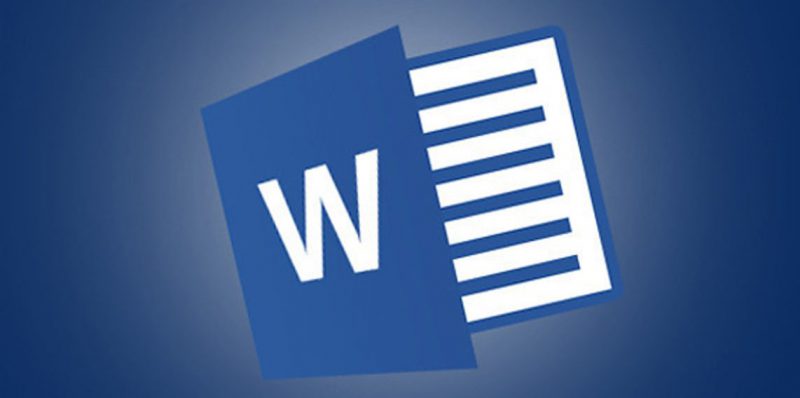
¿Qué es Microsoft Word?
Microsoft Word es un software informático procesador de texto, de los más utilizados a la hora de trabajar con documentos digitales en la actualidad.
¿Cómo surgió Word? Word es un programa de tratamiento de texto que nació de la mano de IBM alrededor del año 1981.
El Word es un programa que está prácticamente presente en todos los equipos de las personas que tengan computadora a su disposición siendo éste un procesador bastante simple. Este programa pertenece al Paquete Office (así como el Microsoft Excel para el manejo de planillas de cálculo) de todas las computadoras que tengan instalado Microsoft Windows como sistema operativo.
Puede servirte: PowerPoint.
Funcionalidades y características de Microsoft Word
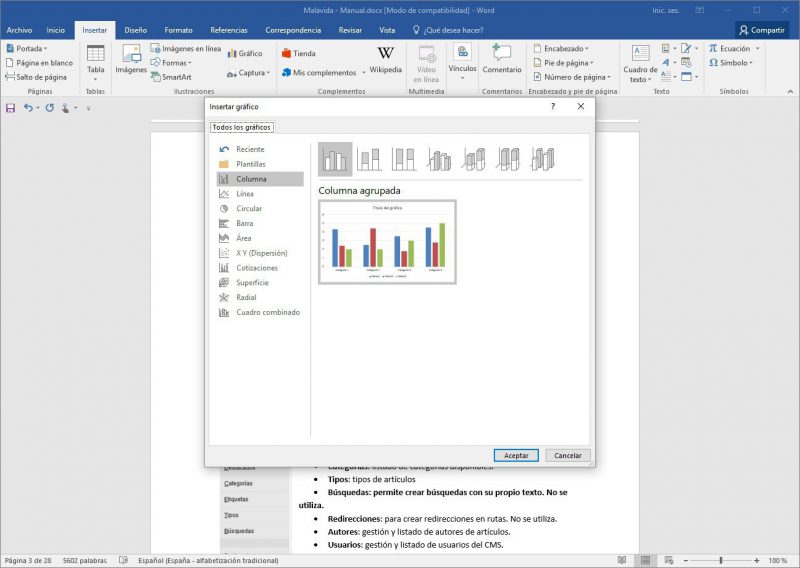
Microsoft Word permite al usuario escribir textos, monografías, artículos de una manera ordenada, entre otros. Se puede elegir el formato de letra (según el estilo de lo que quiero hacer) resaltando en negrita y/o cursiva y en cierto tamaño mediante comandos o íconos visibles. A su vez, permite que se configure el tamaño de la hoja y la disposición de la misma, ya sea vertical u horizontal.
Cabe resaltar, que Word no es un simple procesador de textos, pues habilita al usuario a insertar imágenes que revaloricen lo que se está escribiendo o que se realicen gráficos de torta explicativos para demostrar estadísticas mediante la representación de los porcentajes (%) de manera gráfica, por ejemplo.
Asimismo, Microsoft Word no es solamente útil por su variedad de formatos y aplicaciones sino que resulta esencial como herramienta el corrector ortográfico porque permite que al usuario ver si cometió un error de tipeo o de gramática y sintaxis, ya que resalta en rojo o azul palabras en caso de que el programa detecte posibles errores ortográficos y/o gramaticales. Igualmente, no hay que confiarse al cien por ciento ya que, éste tiene un margen de error.
Además, Microsoft Word puede interactuar con otros programas del Paquete Office como lo es el caso del Excel, habilitando que se peguen gráficos y datos que provengan de planillas de cálculo de una manera sencilla.
puedes mirar un vídeo de los elementos básicos de word 2016 :
Microsoft Word
Paso 1
Abre el menú Inicio en el escritorio y selecciona "Todos los programas". Abre "Microsoft Office" y selecciona "Microsoft Word".
Paso 2
Ve a "Archivo" y selecciona "Nuevo". Selecciona "Documento en blanco" de la lista de opciones que aparece a la derecha de la pantalla.
Para Word 2007, puedes utilizar la barra de inicio rápido en la parte superior de la pantalla para crear un nueva documento.
Paso 3
Escribe uno o más párrafos en el documento en blanco. Esto te dará el texto para practicar.
Paso 4
Abre todos los menús disponibles de uno en uno. Revisa las opciones disponibles y pruébalas a medida que avanzas en el texto que has introducido en el documento.
Abre el menú "Formato". Cambia los aspectos de tu fuente seleccionando "Fuente", o "Numeración y viñetas" para añadir una viñeta o una lista numerada a tu documento.
Inserta saltos de página, fechas e imágenes seleccionando el menú "Insertar". Utiliza la opción "Insertar" del menú de cinta en Word 2007.
Guarda tu documento o abre uno nuevo acudiendo al menú "Archivo" y seleccionando "Guardar", "Guardar como" o "Abrir". En Word 2007, utiliza la barra de inicio rápido en la parte superior de la pantalla.
Paso 5
Mantén el puntero del ratón sobre cada botón de la barra de herramientas, o el menú de cinta si estás utilizando Word 2007, para ver su función. Para probar algunas opciones, puede ser necesario resaltar el texto en tu documento primero.
Resalta un texto dando un solo clic con el ratón en el principio del texto que deseas resaltar. Mantén pulsado el botón izquierdo del ratón y utiliza el cursor del ratón para resaltar el texto. Suelta el botón del ratón cuando hayas terminado.
Utiliza los menús desplegables de la barra de formato para seleccionar el tipo de letra, tamaño de fuente y color de fuente. Pulsa el botón "Vista preliminar" para ver el documento antes de imprimirlo. Agrega enlaces al documento presionando la tecla "Insertar hipervínculo".
¿Cómo se accede al Word en la computadora?
Para abrir Word se debe realizar “doble click” en el ícono de acceso directo correspondiente. Éste ícono puede encontrarse en el Menú Inicio – Microsoft Office, y generalmente también en el Escritorio (Desktop).
Para concluir, Microsoft Word es un programa que facilitó completamente el trabajo de la redacción. La aparición de las computadoras habilitó a que se desarrollen aplicativos procesadores de texto como el Word y en consecuencia se vio automatizada y mejorada en cierta manera la ardua tarea de escribir manuscritos cuidando de evitar errores de ortografía y permitiendo revisar las veces necesarias aquello que se haya escrito, para editarlo y reformularlo previo a la etapa de impresión.
Comentarios
Publicar un comentario